如何在iPhone和iPad上使用密码或Touch ID锁定便笺
您将使用的最有趣的新iOS 9.3功能之一是能够在iPhone和iPad上使用密码或触摸ID锁定笔记 。您可以保证只有您可以在库存Notes应用程序中打开的注释。这适用于iOS 9.3及更高版本,也是适用于Mac的OS X 10.11.4的一项功能,它允许您使用密码锁定计算机上的注释。
系统会自动要求您设置全局密码 iPhone和iPad上带有触摸ID的安全笔记第一次尝试保护注释时,或者第一次访问Notes设置中的密码部分。
现在,我们将介绍如何使用触摸ID或密码锁定iPhone便笺,以保证您的笔记安全,这样您就不必担心有人将iPhone用于查看您的个人笔记。
iOS 9.3中的iPhone / iPad密码保护说明
要在“设置”中设置密码:
1.从主屏幕启动设置。
2.点击Notes。
3.点击密码。
4.输入密码 - 如果您使用密码,这将用于所有笔记,包括Mac上的笔记。
5.再次输入相同的密码进行验证。
6.如果确实需要,请添加提示。
7.如果要使用指纹进行更快速,更方便的解锁,请将Touch ID切换为开。
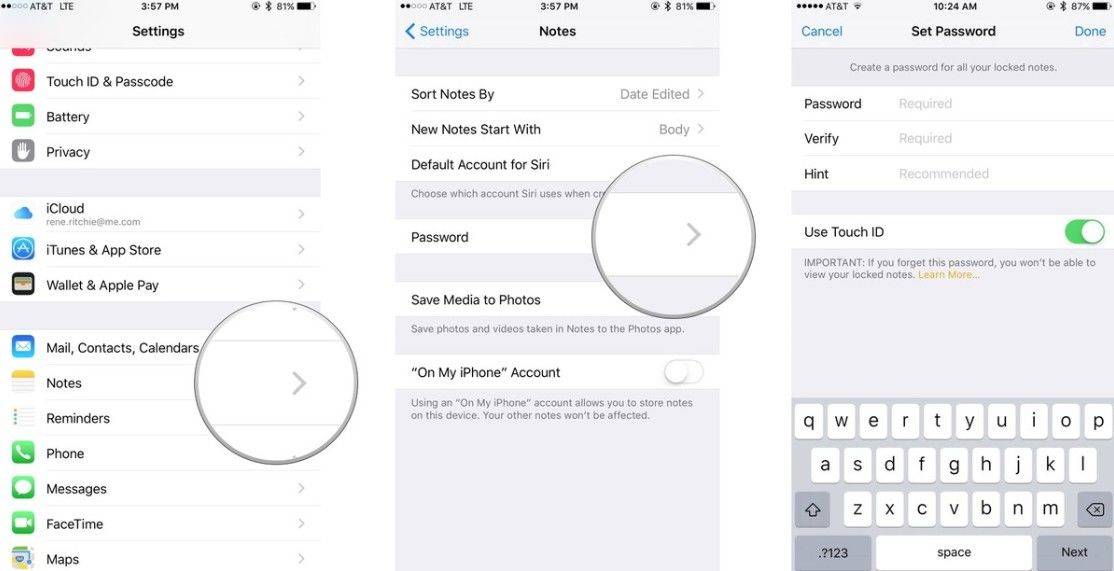
确保密码足够强大,以真正保护您的笔记。
在Notes中设置密码:
1.从主屏幕启动Notes。
2.点击现有注释或键入新注释。
3.点击“共享”按钮。
4.点击锁定注释。
5.输入密码 - 这将用于所有笔记,包括Mac上的笔记,如果您使用它。
6.再次输入相同的密码进行验证。
7.如果确实需要,请添加提示。
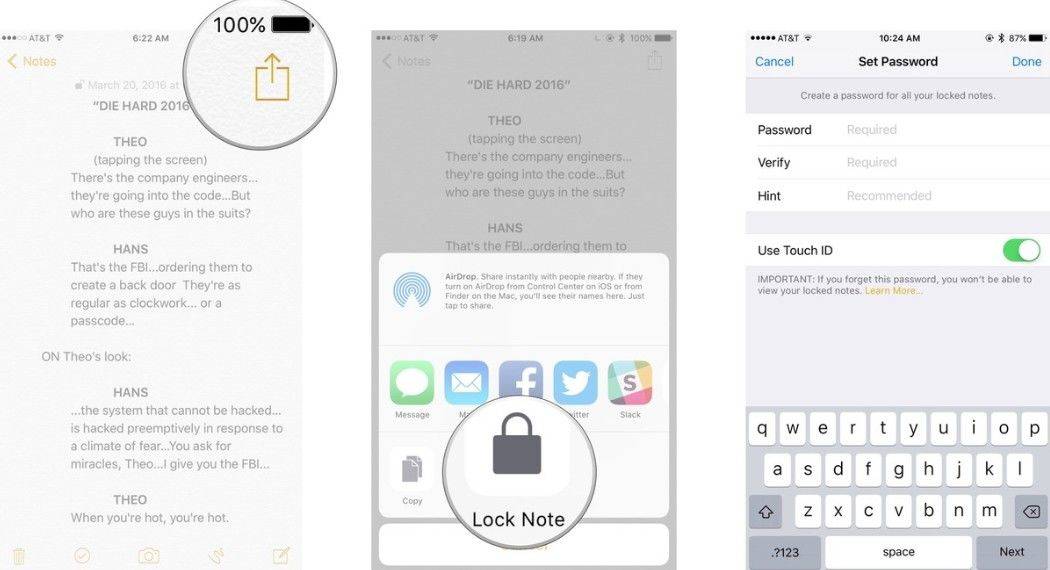
8.如果要使用指纹进行更快速,更方便的解锁,请将Touch ID切换为开。
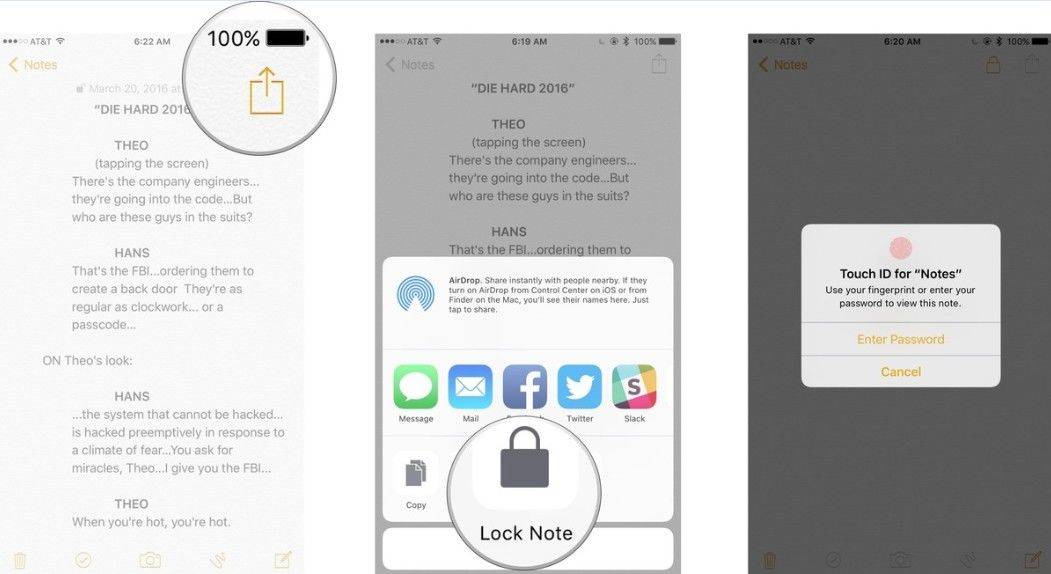
您需要至少输入一次密码才能使用Touch ID。因此,如果第一次没有将Touch ID作为选项显示,只需输入您的密码,下一次就会要求您输入Touch ID。
Touch ID使得该过程更加快速和方便,但也意味着有人可以尝试让您在睡觉或以其他方式丧失能力时触摸传感器。
当音符锁定时,音符的主体将被隐藏,音符的标题仍然可见,因此您可以在以后想要解锁它时找到它。重要的是确保您不会无意中泄露任何信息,并且永远不会在标题中添加您不希望任何其他人看到的内容。
这就是如何在iOS 9.3中锁定iPhone和iPad上的笔记。然后,您可以使用强密码或指纹保护您的iPhone笔记或iPad笔记隐私。对于其他顶级iOS 12问题和修复 ,你可以自由参观 Tenorshare官方网站求助。
